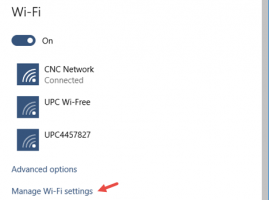ลบแท็บความปลอดภัยออกจากคุณสมบัติของไฟล์ใน Windows 10
แท็บความปลอดภัยของกล่องโต้ตอบคุณสมบัติไฟล์ใน File Explorer สามารถใช้เพื่อดูและเปลี่ยนสิทธิ์การเป็นเจ้าของและความปลอดภัยบนพาร์ติชัน NTFS หากคุณต้องการจำกัดผู้ใช้ไม่ให้เปลี่ยนความเป็นเจ้าของหรือการอนุญาตสำหรับไฟล์และโฟลเดอร์ คุณสามารถซ่อนแท็บความปลอดภัยจากคุณสมบัติของไฟล์ด้วยการปรับแต่งรีจิสทรี นี่คือวิธีที่สามารถทำได้
NTFS เป็นระบบไฟล์มาตรฐานของตระกูลระบบปฏิบัติการ Windows NT เริ่มต้นด้วย Windows NT 4.0 Service Pack 6 ซึ่งสนับสนุนแนวคิดของการอนุญาตที่สามารถทำได้ กำหนดค่าให้อนุญาตหรือจำกัดการเข้าถึงไฟล์ โฟลเดอร์ และอ็อบเจ็กต์อื่นๆ ภายในเครื่องและบน a เครือข่าย
เมื่อผู้ใช้เข้าถึงแต่ละไฟล์ โฟลเดอร์ รีจิสตรีคีย์ เครื่องพิมพ์ หรือออบเจ็กต์ Active Directory ระบบจะตรวจสอบการอนุญาต รองรับการสืบทอดสำหรับวัตถุเช่น ไฟล์สามารถสืบทอดสิทธิ์จากโฟลเดอร์หลักได้ นอกจากนี้ ทุกอ็อบเจ็กต์ยังมี Owner ซึ่งเป็นบัญชีผู้ใช้ที่สามารถตั้งค่าความเป็นเจ้าของและเปลี่ยนสิทธิ์ได้
หากต้องการเรียนรู้วิธีจัดการสิทธิ์ NTFS ให้อ้างอิงกับบทความต่อไปนี้:
วิธีเป็นเจ้าของและเข้าถึงไฟล์และโฟลเดอร์ใน Windows 10
มีแท็บความปลอดภัยพิเศษใน File Explorer ซึ่งมองเห็นได้ในกล่องโต้ตอบคุณสมบัติของไฟล์ หากต้องการดู ให้คลิกขวาที่ไฟล์หรือโฟลเดอร์ คลิก Properties จากนั้นคลิกแท็บ Security
นี่คือวิธีการซ่อนหากคุณต้องการ
วิธีลบแท็บความปลอดภัยออกจากคุณสมบัติไฟล์ใน Windows 10ให้ทำดังต่อไปนี้
- ดาวน์โหลดไฟล์ ZIP ต่อไปนี้: ดาวน์โหลดไฟล์ ZIP.
- แยกเนื้อหาไปยังโฟลเดอร์ใด ๆ คุณสามารถวางไฟล์ไว้บนเดสก์ท็อปได้โดยตรง
- เลิกบล็อกไฟล์.
- ดับเบิ้ลคลิกที่ ลบแท็บความปลอดภัยจาก Properties.reg ไฟล์ที่จะรวมมัน
- ในการกู้คืนแท็บความปลอดภัย ให้ใช้ไฟล์ที่ให้มา เพิ่มแท็บความปลอดภัยใน Properties.reg.
แค่นั้นแหละ.
มันทำงานอย่างไร
ไฟล์ Registry ด้านบนลบคีย์ย่อย {1f2e5c40-9550-11ce-99d2-00aa006e086c} ออกจากสาขาต่อไปนี้:
HKEY_CLASSES_ROOT\*\shellex\PropertySheetHandlers
HKEY_CLASSES_ROOT\Directory\shellex\PropertySheetHandlers
HKEY_CLASSES_ROOT\Drive\shellex\PropertySheetHandlers
ทำให้แท็บ Security หายไปจากแท็บ File Properties
มีวิธีอื่นที่เกี่ยวข้องกับตัวเลือกนโยบายกลุ่มพิเศษ มาทบทวนกัน
ลบแท็บความปลอดภัยด้วย Group Policy
- เปิด แอพ Registry Editor.
- ไปที่คีย์รีจิสทรีต่อไปนี้
HKEY_CURRENT_USER\Software\Microsoft\Windows\CurrentVersion\Policies\Explorer
ดูวิธีไปที่คีย์รีจิสทรี ด้วยคลิกเดียว. สร้างคีย์รีจิสทรีนี้หากคุณไม่มี
- ทางด้านขวา สร้างค่า DWORD 32 บิตใหม่ NoSecurityTab. หมายเหตุ: แม้ว่าคุณจะเป็น รัน Windows 64 บิต คุณยังต้องสร้างค่า DWORD 32 บิต
- หากต้องการซ่อนแท็บ Security ให้ตั้งค่าข้อมูลเป็น 1
- เพื่อให้การเปลี่ยนแปลงที่ทำโดย Registry tweak มีผล คุณต้อง ออกจากระบบ และลงชื่อเข้าใช้บัญชีผู้ใช้ของคุณ
หากคุณกำลังใช้งาน Windows 10 Pro, Enterprise หรือ Education ฉบับคุณสามารถใช้แอป Local Group Policy Editor เพื่อกำหนดค่าตัวเลือกที่กล่าวถึงข้างต้นด้วย GUI
- กด ชนะ + NS คีย์ร่วมกันบนแป้นพิมพ์ของคุณและพิมพ์:
gpedit.msc
กดปุ่มตกลง.
- ตัวแก้ไขนโยบายกลุ่มจะเปิดขึ้น ไปที่ User Configuration\Administrative Templates\Windows Components\File Explorer เปิดใช้งานตัวเลือกนโยบาย ลบแท็บความปลอดภัย ดังที่แสดงด้านล่าง
แค่นั้นแหละ.
ดูบทความเพิ่มเติม
- ลบแท็บรายละเอียดออกจากคุณสมบัติของไฟล์ใน Windows 10
- ลบแท็บปรับแต่งจากคุณสมบัติของไฟล์ใน Windows 10